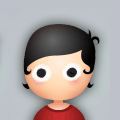|
主题:系列课程五:疫情主要城市分析规划与设计 [收藏主题] |
 想就所在城市进行疫情可视化分析,想更清晰直观地掌握所在地疫情分布发展情况?直击疫情,可视化防控系列课程五:《疫情主要城市分析规划与设计》,将能很好地解决你的疫情分析需求。(注:本节课主要分享围绕具体城市内部疫情可视化分析规划与设计,所用经验、技巧不仅适用于城市疫情可视化数据分析,同样适用于企业生产经营上的可视化数据分析。) 上传、检查数据源、视图 奥威BI可视化分析软件操作首页点“上传数据源”—填入报表名称点击选中数据源后,点“打开”查看字段类型,如字符类型改变,可点击字段进行修改—“确定”。 选中数据源—“编辑视图”—在“已用表”中点击网格小图标,检查视图。 一、详细疫情地图 1、添加标题 设计页面上方“+”—“容器”—设计页面右侧“容器”,进行背景设置,如上传图片—打开“背景图片自适应”。 2、添加标签 设计页面上方“+”—“仪表盘”—“标签”;数据集构建器下添加汇总、行维度;在设计页面右侧“专有”—“值与格式”下添加前缀来表明该数据属性,如本地区确诊—“数值样式”下调整数值颜色等属性。 3、添加百度地图 用百度地图更能详细展示城市内部构造,更有利于直观展现城市疫情情况。 设计页面上方“+”—“地图”—“百度地图”;数据集构建器下添加汇总(病例)、行维度(发现地点、东经、北纬);设计页面右侧“专有”—“地理坐标系”下开启“经纬度数据源”;设计页面右侧“序列”中开启“序列标签”。 二、年龄分布、性别占比分析 1、标准柱形图:分析年龄分布 设计页面上方“+”—“柱形图”—“标准图”;在数据集构建器下添加汇总和行维度;设计页面右侧“序列”中开启“序列标签”—“标签位置”为“top”;“Y轴”关掉“基本”。 2、饼图:分析性别占比 设计页面上方“+”—“饼图”;添加汇总和行维度,汇总(病例),行维度(性别)。 三、添加筛选 将筛选控件放在标签旁边,用作整张可视化数据分析报表的筛选分析。 设计页面上方“+”—“筛选”—“公共筛选”—“添加筛选控件”下选择“发现市”、“下拉(单选)”—确定。 设计页面上方“+”—“容器”—将筛选和标签拉进去,并排放置。 四、地图根据筛选智能跳转 设计页面上方“+”—“简表”—汇总“东经”、“北纬”、“倍数”,行维度“城市”。 选择地图,设计页面右侧“专有”—“启用数据集”并选用简表的数据集。设计页面左侧“数据集构建器”下—“筛选”—“省市坐标”中选“城市”,并在“条件筛选器”中开启参数“发现市”,让地图能够根据筛选指令展示特定城市区域的疫情情况。 选中简表—设计页面右侧“图例”—打开“隐藏图表”。 五、报表分享 返回奥威BI可视化数据分析平台首页,点击报表右上角小图标—“分享”—进入“分析报表”页面选择分享方式,并生成链接、二维码。 以上便是奥威BI可视化数据分析软件《直击疫情,可视化防控》系列课程五:“疫情主要城市分析规划与设计”的主要内容,更多可视化数据分析报表制作演示与技巧分享,可通过奥威BI可视化数据分析报表制作视频全面了解。 相关课程: 系列课程四:企业疫情防控指挥中心大屏 系列课程三:企业内部疫情防控数据填报与界面设置 系列课程二:全国疫情分析二级页面规划与设计 系列课程一:全国疫情分析主页面规划与设计 |
|
 支持(0) | 支持(0) |  反对(0) 反对(0)
 顶端 顶端  底部 底部
|
| <上一主题 | 下一主题 > |
 当前位置:
当前位置: